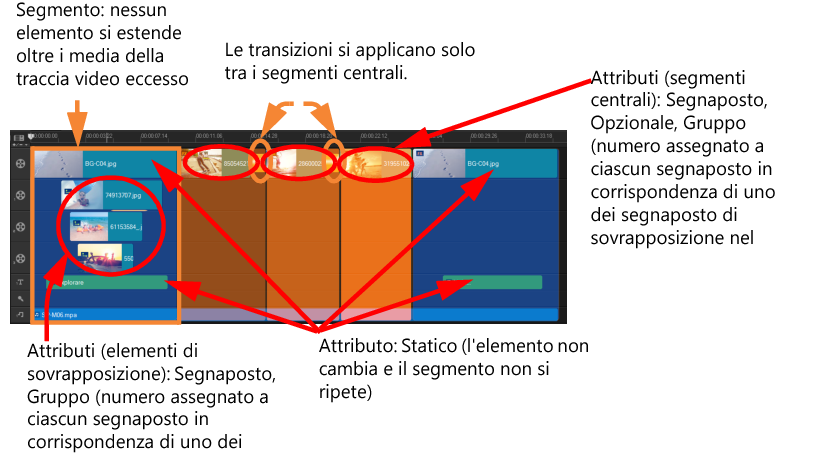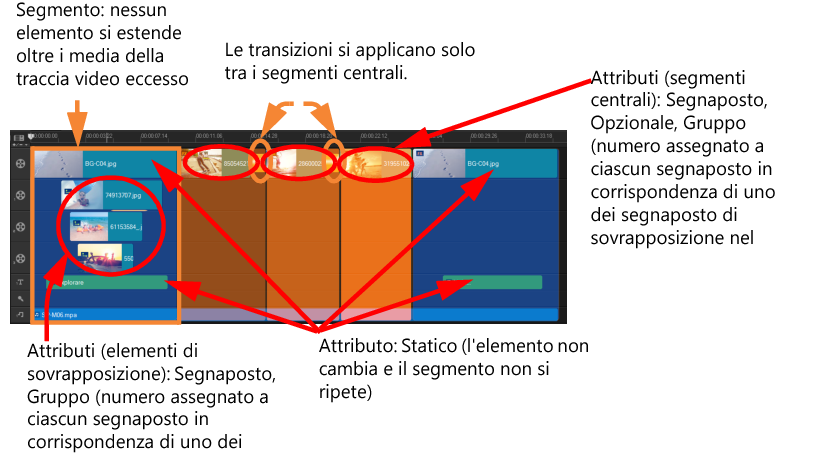Regole per creare i modelli FastFlick
Affinché i modelli FastFlick funzionino correttamente, occorre seguire alcune regole. Dato che i modelli vengono creati nello stesso spazio di lavoro utilizzato per tutti i progetti, è facile non rispettare le regole senza accorgersene. La cosa migliore è passare in rassegna le regole prima di salvare il modello e testare sempre il modello salvato in FastFlick prima di condividerlo.
Regole
1 Segmenti: assicura che gli elementi in un segmento non si incrocino tra i segmenti.
2 Segnaposto: deve esserci almeno un segnaposto nel modello.
3 Audio: utilizzare solo la Traccia musicale n. 1 per l'audio del modello. I file audio sono gli unici elementi che si possono estendere oltre un singolo segmento (ad esempio, ci può essere una canzone che si estende per l'intera durata di un progetto di modello).
4 Titoli: utilizzare solo la Traccia n. 1 per i titoli.
5 Transizioni: utilizzare le transizioni solo alla fine dei segmenti che non siano il primo o l'ultimo segmento nel modello. Benché le transizioni tecnicamente facciano da ponte tra un segmento e l'altro, esse appartengono al media che le precede.
6 Raggruppa: per fare in modo che il media dell'utente appaia in più di una posizione, occorre assegnare un numero Gruppo corrispondente ai segnaposto. Ad esempio, la stessa porzione del media dell'utente può essere utilizzata in una sovrapposizione in ingresso e nella parte principale di una presentazione se si assegna lo stesso attributo del numero Gruppo ai segnaposto corrispondenti.
Le regole descritte sono regole di base che permetteranno all'utente di essere subito operativo, ma vi sono alcune eccezioni. Per trarre ispirazione e per comprendere meglio cosa consentono di fare le varie impostazioni degli attributi, aprire i modelli FastFlick esistenti in VideoStudio ed esaminare le impostazioni dell'attributo per gli elementi.
Il progetto qui sopra ha cinque segmenti. Le aree blu indicano il primo e l'ultimo segmento, mentre le aree arancioni indicano i tre segmenti centrali. Gli attributi scelti per questo progetto assicurano che le aree blu appaiano una volta sola (segmento iniziale e segmento finale) e i segmenti arancioni si ripeteranno in sequenza fino a che tutti i media non saranno a posto. Il media dell'utente che appare nelle sovrapposizioni di ingresso piccole compariranno anche all'interno della presentazione principale.